แก้ไข Tinder Stuck บนหน้าจอโหลด – TechCult
เบ็ดเตล็ด / / April 27, 2023
Tinder เป็นชื่อที่ได้รับความนิยมในอุตสาหกรรมการหาคู่ออนไลน์ ด้วยผู้ใช้หลายล้านคนทำให้สามารถค้นหาคู่ที่สวรรค์สร้างได้สำหรับหลาย ๆ คน อย่างไรก็ตาม Tinder ไม่ใช่ทุกอย่างที่เหมือนฝัน เมื่อเร็ว ๆ นี้ผู้ใช้บางคนบ่นว่า Tinder ติดอยู่ในหน้าจอการโหลดแบบวนซ้ำไม่สิ้นสุดบน Android หากคุณเป็นหนึ่งในนั้น คำแนะนำของเราเกี่ยวกับ Tinder ที่ติดอยู่บนหน้าจอการโหลดจะเป็นประโยชน์อย่างยิ่งสำหรับคุณ

สารบัญ
วิธีแก้ไข Tinder Stuck บนหน้าจอโหลด
หงุดหงิดเพราะ Tinder ติดอยู่ที่หน้าจอโหลดบนอุปกรณ์ Android ไม่ต้องกังวล! เรามีคำแนะนำที่สมบูรณ์แบบสำหรับคุณในการแก้ปัญหานี้ ดังนั้น อ่านต่อไป!
คำตอบที่รวดเร็ว
ลองอัปเดตแอปเพื่อแก้ไข Tinder ค้างอยู่ที่หน้าจอโหลดบน Android ทำตามขั้นตอนเหล่านี้:
1. เปิด ร้านขายของเล่น แอพและค้นหา เชื้อจุดไฟ แอป.
2. แตะที่ อัปเดต ตัวเลือกถ้ามี
3. รอให้แอปอัปเดตแล้วแตะ เปิด.
ทำไม Tinder ถึงติดอยู่ที่หน้าจอโหลด?
เมื่อเปิดแอป Tinder หากแอปติดอยู่บนหน้าจอการโหลด อาจมีสาเหตุหลายประการที่เกี่ยวข้อง:
- ปัญหาข้อบกพร่องและความผิดพลาดในแอพ Tinder
- ปัญหาทางเทคนิคเกี่ยวกับอุปกรณ์
- การเชื่อมต่ออินเทอร์เน็ตอ่อนหรือไม่เสถียร
- แอป Tinder เวอร์ชันล้าสมัย
- แคชและข้อมูลของแอป Tinder เสียหาย
- ระบบปฏิบัติการโทรศัพท์ที่ล้าสมัย
- สิทธิ์ไม่เพียงพอสำหรับแอป Tinder
- บริการ Google Play ที่ล้าสมัย
- การรบกวนแอพของบุคคลที่สาม
- ไฟล์การติดตั้งแอป Tinder เสียหาย
ตอนนี้คุณทราบถึงปัญหาพื้นฐานที่ทำให้เกิดข้อผิดพลาดหน้าจอการโหลดเมื่อคุณพยายามเปิดแอป Tinder โทรศัพท์ของคุณ ถึงเวลาแล้วที่จะต้องแก้ไขปัญหาด้วยความช่วยเหลือของวิธีแก้ไขปัญหาที่ผ่านการทดสอบและทดลองแล้วตามลำดับที่ได้รับ ด้านล่าง:
วิธีที่ 1: รีสตาร์ทแอป Tinder
การบังคับปิดแอป Tinder เป็นวิธีแก้ปัญหาแรกในการแก้ไขปัญหาการโหลดบนแพลตฟอร์ม เนื่องจากปัญหาทางเทคนิคของแอพหรือข้อบกพร่องชั่วคราวและความผิดพลาด Tinder สามารถหยุดทำงานได้ ดังนั้น คุณต้องปิดแอปจากอุปกรณ์ของคุณโดยสมบูรณ์แล้วรีสตาร์ทเพื่อให้แอปทำงานได้อีกครั้ง
1. บนหน้าจอหลักของโทรศัพท์ Android ให้เปิด การตั้งค่า แอป.

2. เปิด แอปและการอนุญาต จากเมนู

3. จากนั้นเปิด ผู้จัดการแอป

4. เลื่อนลงและค้นหา เชื้อจุดไฟ เพื่อเปิด
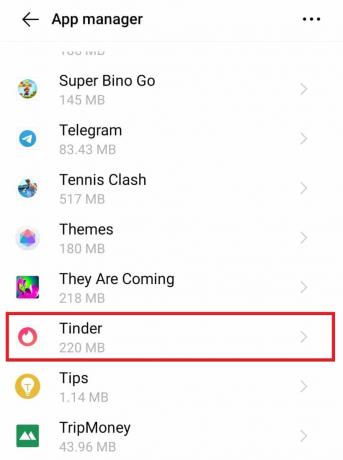
5. สุดท้าย เลือก บังคับให้หยุด.

เมื่อเสร็จแล้ว ให้รีสตาร์ทแอป Tinder บนโทรศัพท์ของคุณและตรวจสอบว่าปัญหาหน้าจอโหลดได้รับการแก้ไขหรือไม่
วิธีที่ 2: รีสตาร์ทโทรศัพท์
อีกวิธีที่มีประโยชน์ที่สามารถช่วยคุณในกรณีที่ Tinder ค้างอยู่ที่หน้าจอโหลดสีแดงคือการรีสตาร์ทโทรศัพท์ Android ของคุณ สมาร์ทโฟนของคุณอาจมีจุดบกพร่องหรือข้อผิดพลาดต่างๆ ที่อาจทำให้บางแอปหยุดการโหลด ดังนั้น การเริ่มต้นโทรศัพท์อีกครั้งจะช่วยให้คุณปิดแอปพื้นหลังทั้งหมด และเพิ่มพื้นที่ว่างสำหรับ Tinder เพื่อเปิดใช้งาน เรียนรู้เกี่ยวกับวิธีต่างๆ และมีประสิทธิภาพในการรีสตาร์ทโทรศัพท์ Android ด้วยความช่วยเหลือจากคำแนะนำของเรา จะรีสตาร์ทหรือรีบูตโทรศัพท์ Android ของคุณได้อย่างไร

อ่านเพิ่มเติม:Tinder เปิดตัวฟีเจอร์ความปลอดภัยใหม่
วิธีที่ 3: ใช้อินเทอร์เน็ตที่เสถียร
ปัญหาอินเทอร์เน็ตเป็นอีกสาเหตุหนึ่งที่ทำให้ Tinder ไม่ทำงานบนสมาร์ทโฟนของคุณ อาจเป็นเพราะการเชื่อมต่ออินเทอร์เน็ตอ่อนหรือไม่เสถียร ในการแก้ไขปัญหานี้ คุณสามารถเปลี่ยนไปใช้ Wi-Fi จากข้อมูลมือถือของคุณหากความครอบคลุมของข้อมูลต่ำ ในทางกลับกัน คุณยังสามารถเปิดใช้งานข้อมูลมือถือบนโทรศัพท์ของคุณ หากเครือข่าย Wi-Fi ของคุณทำงานเนื่องจากปัญหาการเชื่อมต่อ การทำเช่นนี้จะทำให้ Tinder ทำงานได้อย่างถูกต้อง
วิธีที่ 4: อัปเดตแอป Tinder
แอป Tinder เวอร์ชันอัปเดตมีความสำคัญต่อการป้องกันข้อบกพร่องหรือข้อผิดพลาดเล็กๆ น้อยๆ หาก Tinder ติดอยู่บนหน้าจอการโหลดยังคงอยู่ ให้ตรวจสอบว่าแอพนั้นล้าสมัยหรือไม่ เข้าถึง Google Play Store เพื่อดำเนินการดังกล่าว และในกรณีที่มีการอัปเดตให้ดำเนินการต่อไป ตรวจสอบขั้นตอนต่อไปนี้เพื่อเรียนรู้เพิ่มเติมเกี่ยวกับวิธีอัปเดตแอป Tinder บน Android:
1. แตะที่ Google Play สโตร์ แอพบนสมาร์ทโฟนของคุณ
2. ตอนนี้ แตะที่คุณ ไอคอนชื่อ หรือ รูปประวัติ ที่ด้านบน.

3. ถัดไป เลือก จัดการแอพและอุปกรณ์ จากเมนู
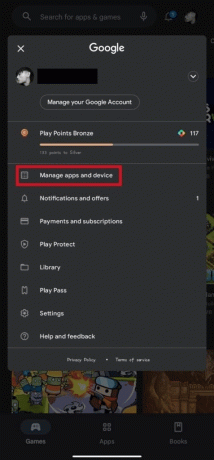
4. ย้ายไปที่ จัดการ แท็บ
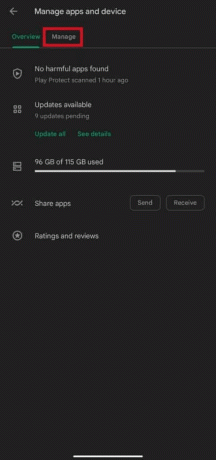
5. ค้นหา เชื้อจุดไฟ ในรายการและแตะที่มัน
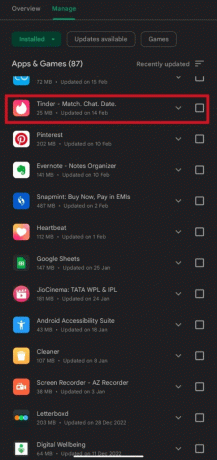
6. สุดท้าย แตะที่ อัปเดต ปุ่ม.
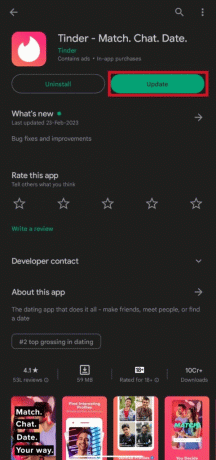
อ่านเพิ่มเติม:9 วิธีในการแก้ไขข้อผิดพลาด 40036 ของ Tinder
วิธีที่ 5: ล้างแคชและข้อมูลของ Tinder
ข้อมูลแคชช่วยให้เปิดแอปได้โดยใช้เวลาน้อยลง อย่างไรก็ตาม เมื่อข้อมูลแคชเสียหาย อาจทำให้เกิดปัญหา เช่น หน้าจอการโหลดค้างใน Tinder ดังนั้น คุณต้องล้างแคช Tinder และข้อมูลที่สร้างขึ้นเมื่อเวลาผ่านไป ทำได้ง่ายด้วยความช่วยเหลือจากคำแนะนำของเรา วิธีล้างแคชบนโทรศัพท์ Android.
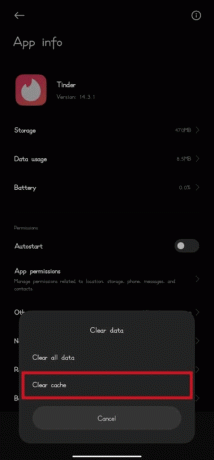
วิธีที่ 6: อัปเดตระบบปฏิบัติการ
แอพ Tinder ไม่เพียงต้องการการอัพเดทเท่านั้น แต่สมาร์ทโฟนของคุณก็ต้องการการอัพเดทเช่นกัน จำเป็นต้องตรวจสอบการอัปเดตระบบปฏิบัติการของโทรศัพท์ให้ทันเวลา ระบบปฏิบัติการที่ล้าสมัยของโทรศัพท์ Android อาจส่งผลให้เกิดข้อผิดพลาดที่ทำให้ Tinder หยุดตอบสนอง ดังนั้น หากต้องการแก้ไข Tinder ค้างอยู่ที่หน้าจอโหลดบน Android ให้อัปเดตโทรศัพท์ของคุณเป็นเวอร์ชันล่าสุดที่มี คุณสามารถดูคู่มือของเรา วิธีอัปเดต Android เป็นเวอร์ชันล่าสุดด้วยตนเอง สำหรับข้อมูลเพิ่มเติม

วิธีที่ 7: อนุญาตการอนุญาตแอพ
การปฏิเสธคำขออนุญาตใดๆ ของ Tinder อาจเป็นสาเหตุที่ทำให้หน้าจอไม่โหลดเมื่อเปิดใช้ Tinder เมื่อคุณติดตั้งแอป ป๊อปอัปจำนวนมากจะเกิดขึ้น และเป็นไปได้ว่าคุณอาจปฏิเสธหนึ่งในนั้น หากเป็นเช่นนั้น ให้อนุญาตการเข้าถึงทั้งหมดเมื่อได้รับการแจ้งเตือนจากแอพ Tinder บนสมาร์ทโฟนของคุณ คุณสามารถอนุญาตด้วยตนเองโดยทำตามขั้นตอนด้านล่าง
1. ก่อนอื่นให้แตะที่ การตั้งค่า.

2. ตอนนี้ เลื่อนลงและแตะบน แอพ.

3. หลังจากนั้นให้แตะที่ เชื้อจุดไฟ.
4. ถัดไป แตะที่ สิทธิ์.
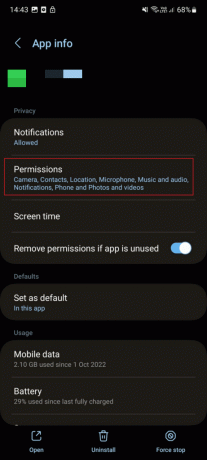
5. อนุญาตการอนุญาตแอพที่จำเป็นที่นี่

อ่านเพิ่มเติม:10 วิธีในการแก้ไขข้อผิดพลาด 50000 ของ Tinder
วิธีที่ 8: อัปเดตบริการ Google Play
ผู้ใช้บางรายได้รายงานการกำจัด Tinder ที่ติดอยู่ในหน้าจอการโหลดที่ไม่มีที่สิ้นสุดด้วยการอัปเดตบริการ Google Play แม้ว่าแอปพลิเคชันจะอัปเดตตัวเอง แต่บางครั้งอาจไม่ได้เกิดจากข้อผิดพลาด ดังนั้น อย่าลืมอัปเดตบริการ Google Play ในการทำเช่นนั้น อย่าลืมตรวจสอบคำแนะนำของเรา วิธีอัปเดตบริการ Google Play ด้วยตนเอง.
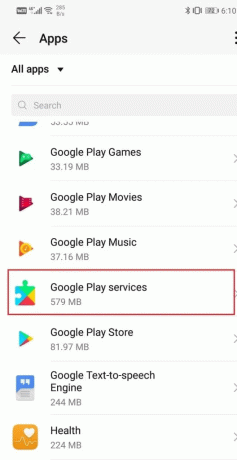
วิธีที่ 9: ปิดการใช้งาน VPN
โปรแกรมของบุคคลที่สามเช่น VPN สามารถป้องกันไม่ให้ Tinder ทำงานและโหลดได้ หากแอปหยุดโหลด ถึงเวลาที่ต้องปิดใช้งานโปรแกรมซอฟต์แวร์ภายนอกนี้ เนื่องจากอาจส่งผลให้เกิดปัญหากับ Tinder ในขณะที่พยายามกรองข้อมูลและปกปิดตัวตนของคุณ คุณสามารถปิดการใช้งาน VPN บนโทรศัพท์ของคุณเพื่อแก้ไข Fix Tinder ค้างอยู่ที่หน้าจอโหลดบน Android โดยทำตามขั้นตอนด้านล่าง:
1. เปิดตัว วีพีเอ็น แอพบนสมาร์ทโฟนของคุณ
2. แตะที่ ตัดการเชื่อมต่อ หรือ แตะเพื่อหยุด บนหน้าจอ.

วิธีที่ 10: ติดตั้ง Tinder ใหม่
หากไม่มีวิธีแก้ไขปัญหาใด ๆ ข้างต้นที่ช่วยคุณแก้ไข Tinder ค้างบนหน้าจอโหลดสีแดงบน Android ให้ลองติดตั้งแอปอีกครั้ง การทำเช่นนี้จะช่วยคุณกำจัดการติดตั้งที่เสียหาย ตลอดจนบั๊กหรือข้อบกพร่องที่ทำให้แอปหยุดทำงานตั้งแต่แรก คุณสามารถทำตามคำแนะนำด้านล่างเพื่อถอนการติดตั้งแล้วติดตั้ง Tinder ใหม่บนสมาร์ทโฟนของคุณ:
1. แตะที่ Google Play สโตร์ ไอคอนแอปบนโทรศัพท์ของคุณ

2. ตอนนี้ แตะที่แถบค้นหาแล้วป้อน เชื้อจุดไฟ ในนั้น.

3. ค้นหา เชื้อจุดไฟ แล้วแตะที่มัน

4. เลือก ถอนการติดตั้ง ปุ่ม.

5. เมื่อถอนการติดตั้งแอปแล้ว ให้ค้นหาอีกครั้ง เชื้อจุดไฟ ใน Play Store แล้วแตะที่สีเขียว ติดตั้ง ปุ่ม.
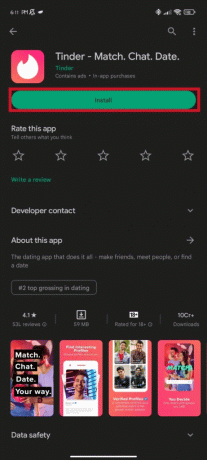
เมื่อคุณติดตั้งแอปใหม่แล้ว ให้ลองเปิดใช้งานอีกครั้งและตรวจสอบว่าปัญหาการโหลดได้รับการแก้ไขแล้วหรือไม่
อ่านเพิ่มเติม:แก้ไข Tinder Matches หายไปบน Android
วิธีที่ 11: ติดต่อฝ่ายสนับสนุนของ Tinder
สุดท้าย ถ้าไม่มีอะไรได้ผลสำหรับคุณจนถึงตอนนี้ ก็ถึงเวลาติดต่อผู้เชี่ยวชาญเพื่อขอความช่วยเหลือ เพียงคุณเข้าไปที่ ศูนย์ช่วยเหลือเชื้อจุดไฟ และส่งปัญหาที่คุณพบที่นั่น วิธีนี้จะช่วยให้คุณได้รับความช่วยเหลืออย่างรวดเร็วเพื่อให้คุณใช้แอปได้ตามปกติอีกครั้ง

คำถามที่พบบ่อย (FAQs)
ไตรมาสที่ 1 ทำไมหน้าจอเป็นสีขาวเมื่อฉันเปิด Tinder
ตอบ หน้าจอสีขาวเมื่อเปิด Tinder อาจเนื่องมาจาก รุ่นที่ล้าสมัยของแอพ เช่นเดียวกับของคุณ สมาร์ทโฟน.
ไตรมาสที่ 2 เหตุใดจึงมีข้อผิดพลาดแจ้งว่ามีบางอย่างผิดพลาดใน Tinder
ตอบ ข้อผิดพลาดที่ระบุอาจเกิดจากสาเหตุต่างๆ เช่น การเชื่อมต่อเครือข่ายช้าหรือไม่เสถียร, ปัญหาเซิร์ฟเวอร์, ปัญหาการติดตั้ง, และอื่น ๆ.
ไตรมาสที่ 3 จะเกิดอะไรขึ้นหากฉันลบบัญชี Tinder ของฉัน
ตอบ ในการลบบัญชี Tinder ของคุณ คุณสามารถ แพ้แมตช์ที่คุณบันทึกไว้ อย่างถาวรควบคู่ไปด้วย ข้อความ และอื่น ๆ ข้อมูลสำคัญที่บันทึกไว้
ไตรมาสที่ 4 ทำไมแอพ Tinder ในโทรศัพท์ของฉันถึงล่ม?
ตอบ แอป Tinder อาจขัดข้องในโทรศัพท์ของคุณเนื่องจาก หน่วยความจำไม่เพียงพอ.
Q5. เหตุใด Tinder จึงใช้เวลานานในการดำเนินการ
ตอบ Tinder อาจใช้เวลานานในการดำเนินการเนื่องจาก ปัญหาอินเทอร์เน็ตหรือปัญหาเซิร์ฟเวอร์
ที่แนะนำ:
- ทางเลือก 10 อันดับแรกของ Bluestacks สำหรับ iPhone
- วิธีแก้ไขรหัสข้อผิดพลาด Netflix CM 17377
- Tinder Platinum vs Gold: ไหนดีกว่ากัน?
- แก้ไขการยืนยัน Tinder ไม่ทำงาน
Tinder เป็นแพลตฟอร์มยอดนิยมและปัญหาต่างๆ เช่น Tinder ติดอยู่ที่หน้าจอโหลด บน Android อย่างหลีกเลี่ยงไม่ได้ อย่างไรก็ตาม เราหวังว่าวิธีแก้ไขที่ให้ไว้ข้างต้นจะแนะนำคุณได้ดีและช่วยคุณแก้ไขปัญหาได้อย่างสะดวก แจ้งให้เราทราบหากเราสามารถช่วยเหลือคุณเพิ่มเติมในส่วนความคิดเห็นด้านล่าง
Elon เป็นนักเขียนด้านเทคโนโลยีที่ TechCult เขาเขียนคู่มือวิธีใช้มาประมาณ 6 ปีแล้วและครอบคลุมหัวข้อต่างๆ มากมาย เขาชอบที่จะครอบคลุมหัวข้อที่เกี่ยวข้องกับ Windows, Android และเทคนิคและเคล็ดลับล่าสุด


